¶ Technologie Informatique
Les postes informatiques possèdent les dernières technologies les des plus modernes sur le réseau ferré polonais. Il n'y a plus de leviers ni de boutons, tout fonctionne de manière centralisée via un à plusieurs ordinateurs. Le principal avantage de cette technologie comparé aux précédentes tables à relais, mécaniques, ou éléctro-mécaniques est qu'elle ne doit plus obligatoirement être exercée sur un endroit précis. On parle de poste décentralisée pouvant commander des appareils sur des distances importantes.
Dans SimRail la quasi intégralité de la ligne CMK (Centralna Magistrala Kolejowa) est informatisé. Pour des soucis d'accéssibilité et de balance du jeu certains postes comme Opoczno Południe on était reproduis sur des tables à relais. D'autres postes sur la ligne 1 sont également informatisé.
- Vous êtes nouveau sur le jeu ? Consulter la vidéo de KeyranTV sur l'essentiel des postes informatiques : Tutoriel - Poste informatisé par KeryanTV
Pour ce module nous prendrons le poste de Katowice Zawodzie comme exemple éstimé à un niveau 3 sur 5. Il est en conséquence un poste de niveau "intermédiaire".


¶ L'équipement
¶ Intéractif
Dans chaque poste d'aiguillage, il y a des éléments interactifs tels qu'une horloge
indiquant l'heure actuelle, des lampes éclairant l'intérieur de la pièce via un interrupteur
mural, une lampe éclairant le bureau, ainsi que des équipements liés à la gestion du
trafic ferroviaire. Il s’agit de : la console téléphonique, l’écran du système EDR, l’écran
de contrôle de la circulation ferroviaire informatisé
¶ Téléphonie
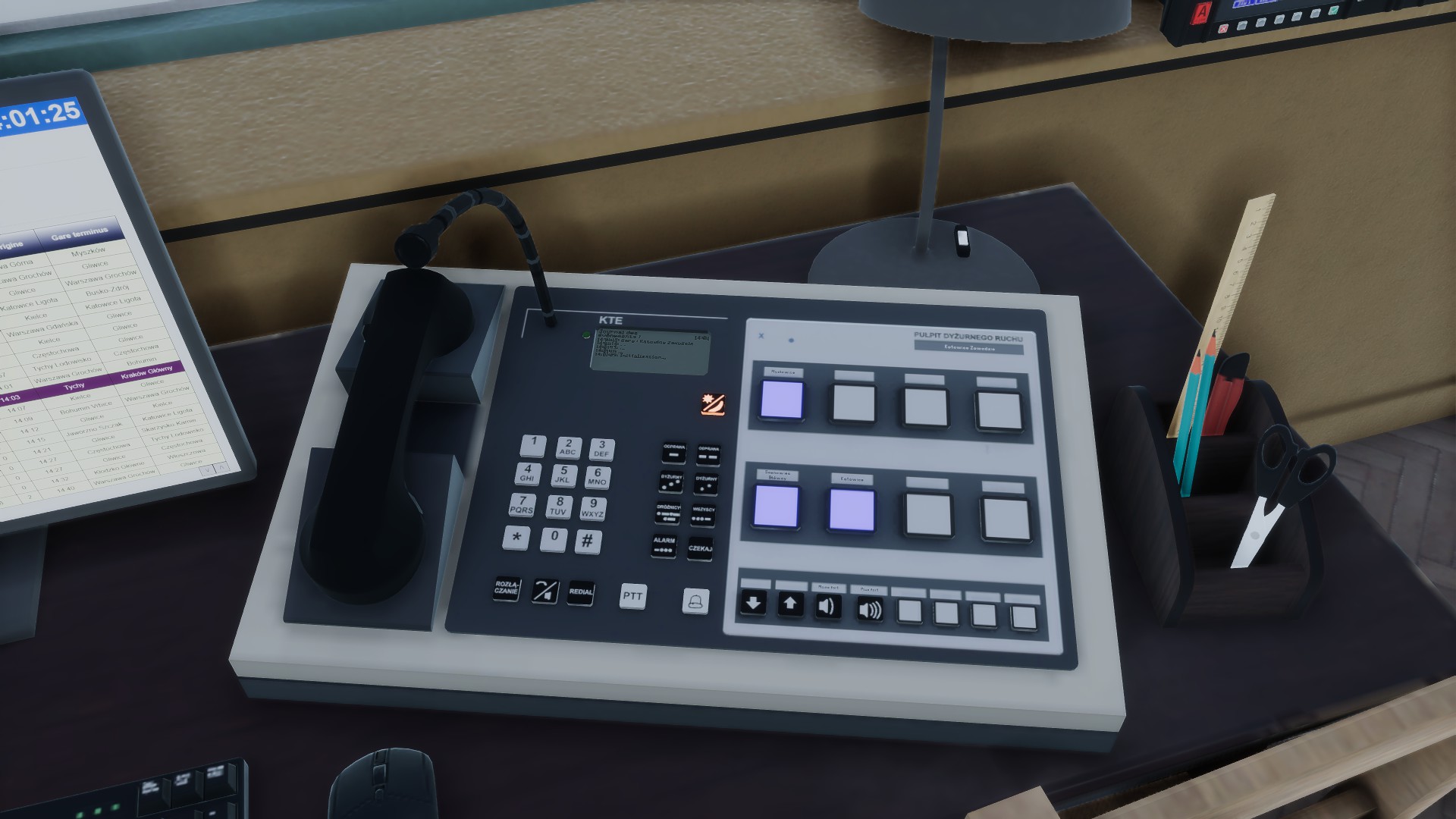
Le téléphone vous permet de contacter vos voisins de 2 manières : Textuel & Vocal. Entourré d'un IA, vous ne pourrez pas utiliser le chat vocal de celui-ci.
En tant qu'aiguilleur, le téléphone vous est un outil indispensable aussi bien pour la communication avec les autres joueurs mais d'autant plus avec les postes géré par l'IA. Il vous permet de transmettre des informations concise sur la circulations des trains aux postes adjacents.
De plus, éviter au maximum les communications aiguilleurs par la radio générale. Les appels sur le canal de la ligne seront entendu par tout les trains dans une zone de 15km de rayon et peuvent perturber les conducteurs pour des informations qui ne les concernent pas.
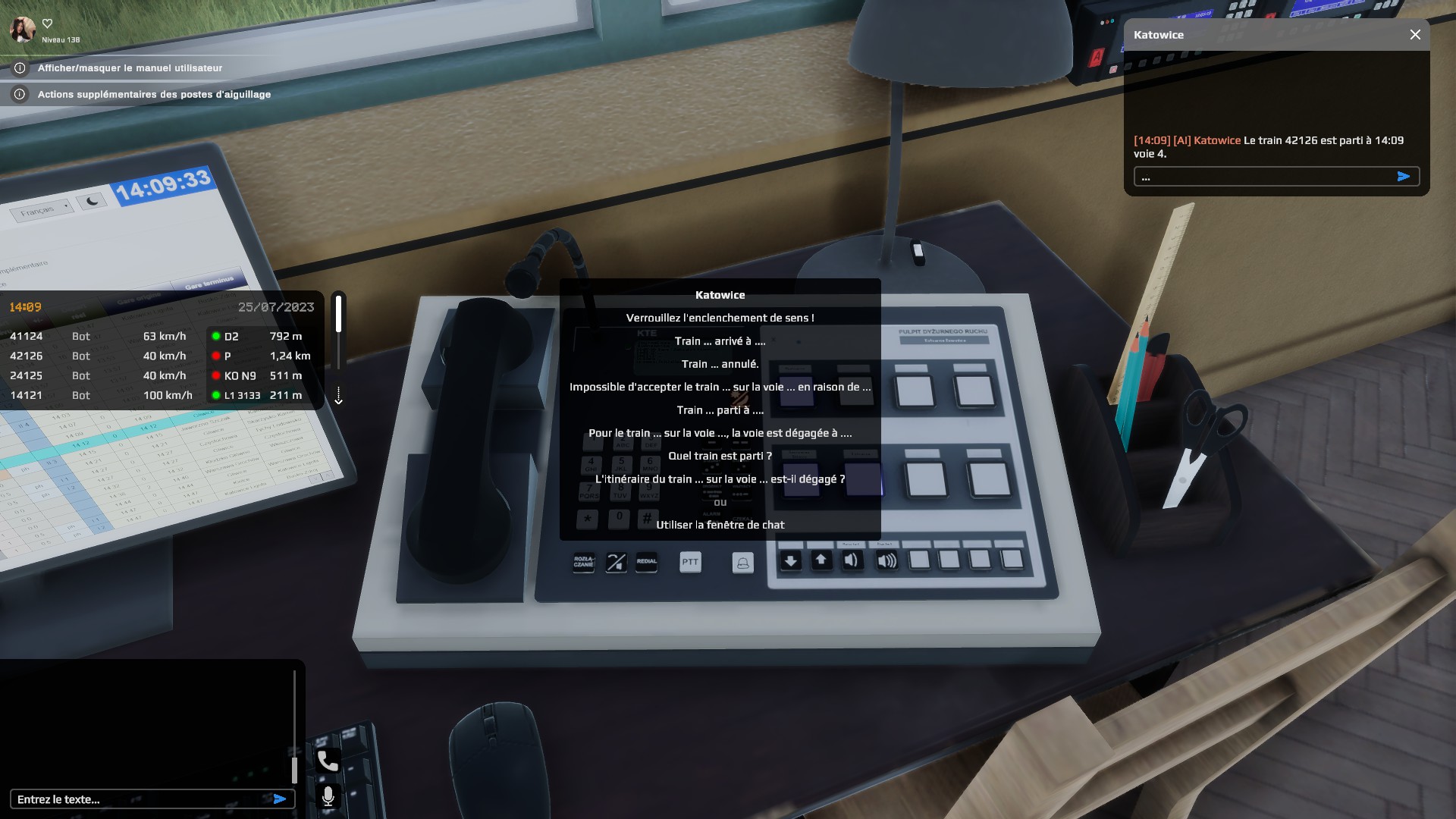
Avec les IA il vous faudra automatiquement utiliser les messages prédéfinies notamment pour effectuer des demandes de changement de sens.
¶ L'écran du système horaire SWDR
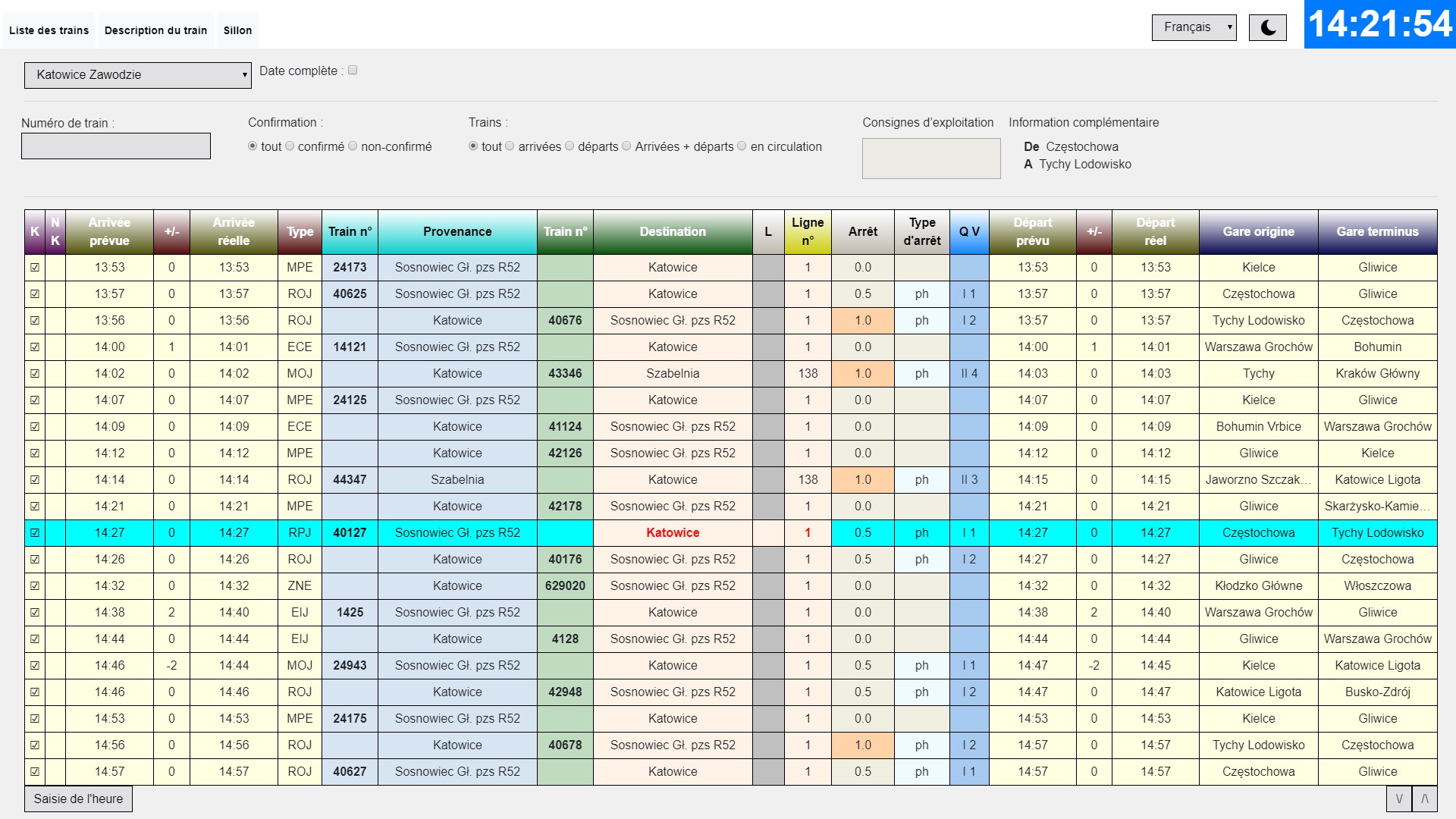
Deuxième équipement indispensable à la réalisation de votre mission, le SWDR aussi appelé EDR ou Tableau horaires vous donne accès à toutes les informations essentiels des trains traversant ou s'arrêtant à votre gare.
Il va vous permettre de vous retrouver dans l'ordre des trains que vous devez expédier aux gares adjacentes en respectant le plus possible les horaires prévue.
Attention, l'arrivée réelle et le départ réelle sur votre SWDR est en réalité un calcul automatique qui estime l'arrivée et le départ du train par rapport à son dernier retard enregistré il n'est donc pas obligatoire de le respecter et est présent à titre d'indication.
Il vous faut également bien analyser la provenance/destination de vos trains, en l'occurence sur le poste de Kz, les trains ne circule pas tous entre Sosnowiec et Katowice mais peuvent emprunter le raccordement vers Szabelnia. Seulement 1 train par heure et par sens cirucle vers cette ligne.
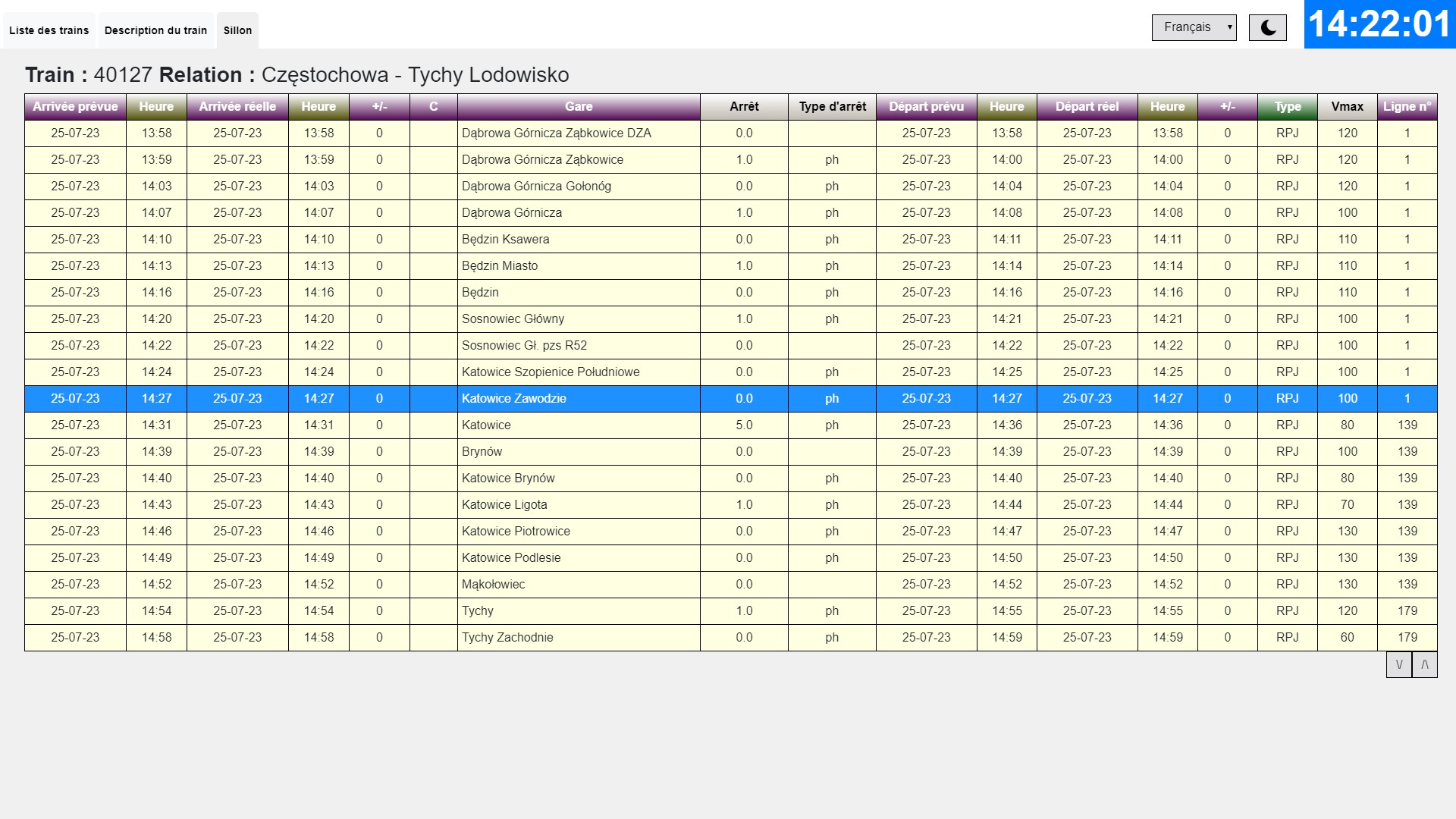
En haut à gauche de l'écran en sélectionnant "sillon" vous pourrez avoir un aperçu exacte du parcours du trains, ses différentes stations intermédiaire et son retard/avance. Ici le train 40127 circule à l'heure et est prévue chez vous à 14h27 il est 14h22 il vient de quitter la gare de Sosnowiec.
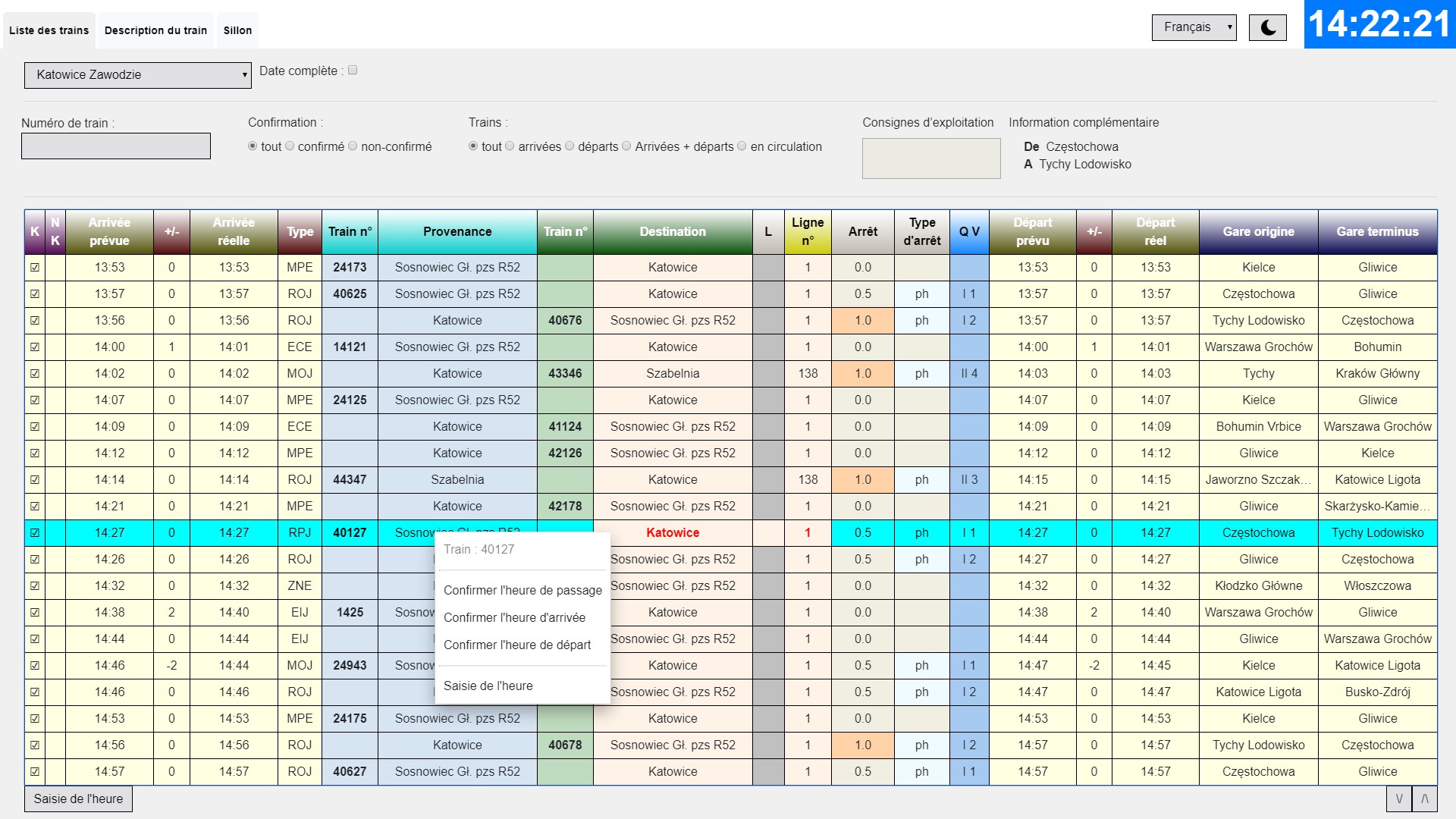
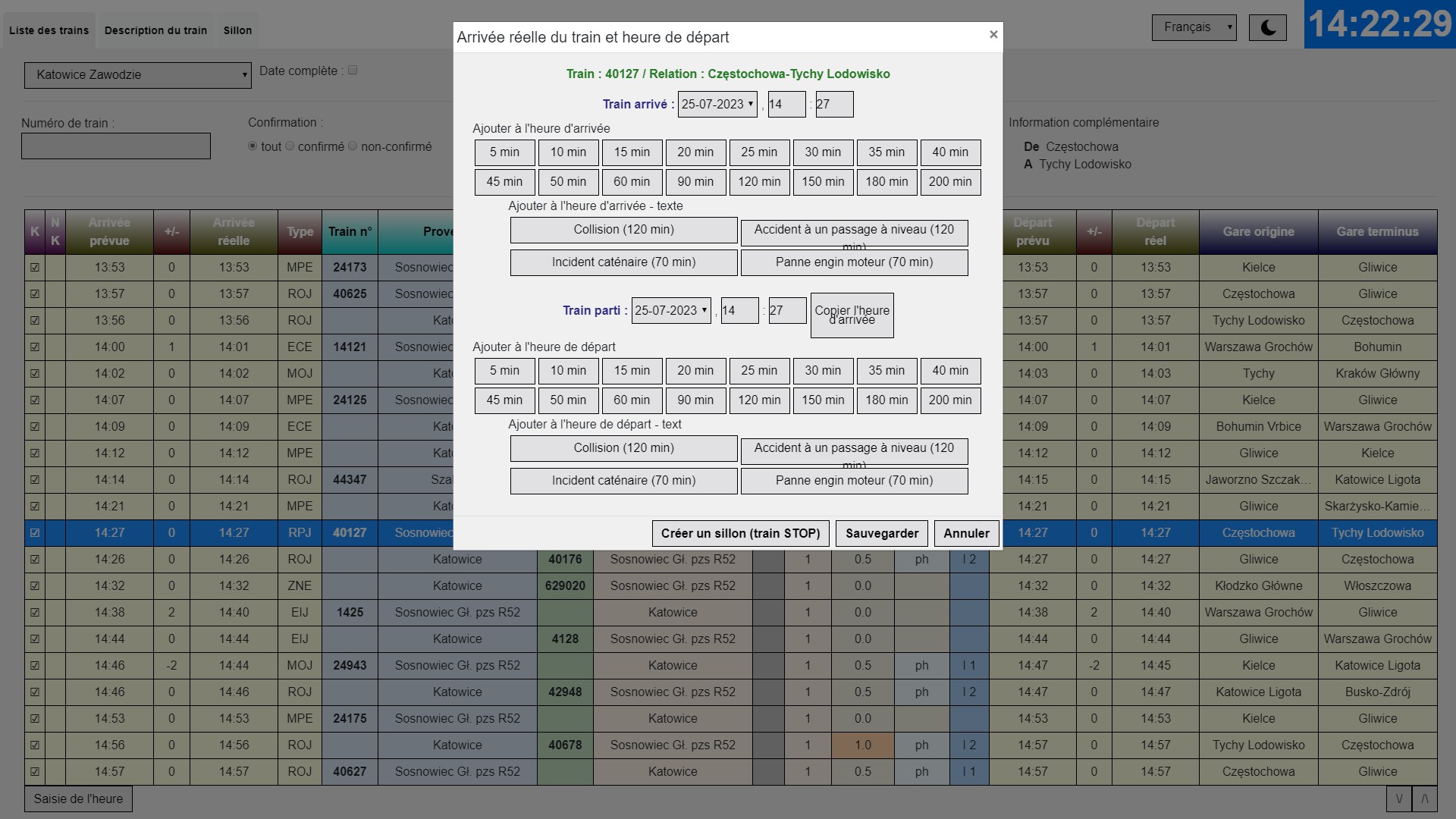
Enfin, la dernière grande fonctionnalité du SWDR est de pouvoir mettre à jour en temps réelle les arrivées / départs et heures de passage de vos trains. Ces actions actualiserons la liste dans tout les postes de la ligne que le dit train doit emprunter et donnerons des informations cruciales pour la prise de décision plus tard si ce train venait à être en retard ou en avance.
¶ L’écran de système de gestion de la circulation ferroviaire informatisé
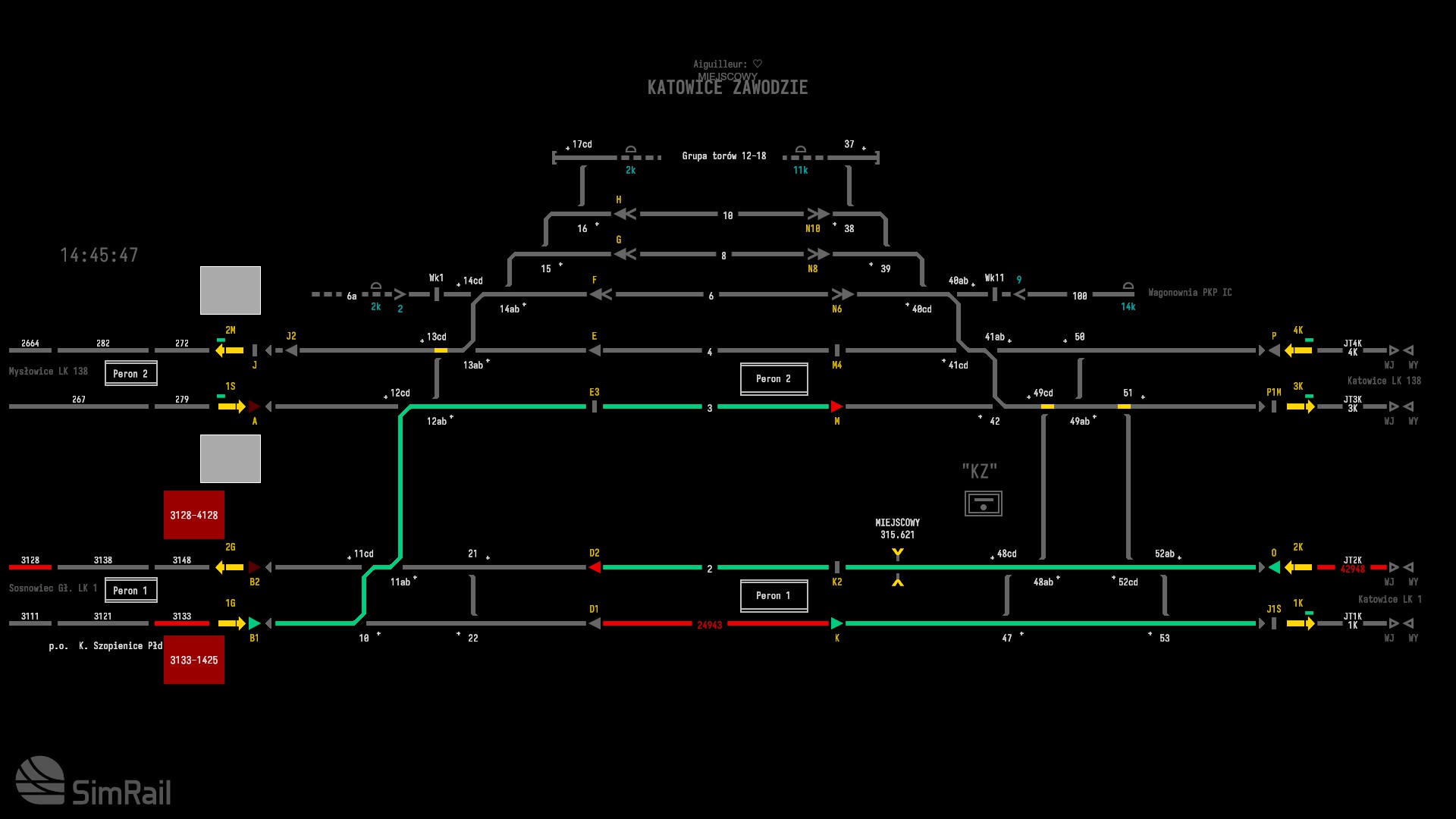
Pour plus de détail sur le poste de Katowice Zawodzie veuillez consulter la page en lien.
| Symbole | Description |
|---|---|
 |
Bloc de direction avec direction de bloc de voie définie et autorisation des blocs adjacents |
 |
Bloc de direction avec direction de bloc de voie définie |
 |
Itinéraire configuré dans le bloc |
 |
Pré-blocage manuel ou automatique |
 |
Bloc de retour possible (bouton "KO") |
 |
Bloc de direction sans direction de bloc de voie définie |
 |
Voie bloquée avec STOP |
 |
Signal de départ d'un itinéraire ferroviaire |
 |
Signal d'arrivée d'un itinéraire ferroviaire |
 |
Signal de départ d'un itinéraire de manœuvre |
 |
Signal d'arrivée d'un itinéraire de manœuvre |
 |
Signal d'entrée/sortie (signal de marche) du poste d'aiguillage voisin |
 |
Section de bloc libre avec une désignation |
 |
Section de bloc occupée avec une désignation |
 |
Section de bloc verrouillée avec une désignation |
 |
Section de voie avec un itinéraire ferroviaire actif |
 |
Section de voie avec un itinéraire de manœuvre actif ou un chemin de dérapage actif |
 |
Section de voie avec un itinéraire libéré (temps d'attente jusqu'à la libération complète de 30 à 60 secondes) |
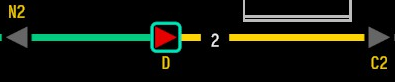 |
Itinéraire ferroviaire (vert) jusqu'au signal d'arrêt (rouge) suivi de la zone de dérapage (jaune) |
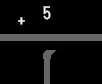 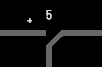 |
Aiguillage avec la désignation "5", le "+" indique la position normale (position plus) |
 |
Aiguillage verrouillé par protection latérale |
 |
Aiguillage verrouillé manuellement |
 |
Occupation de bloc de voie : Numéro de bloc de voie - Numéro de train dans le bloc de voie |
 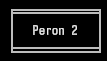 |
Quai |
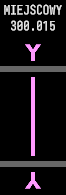 |
Passage à niveau gardé ouvert (impossibilité de configurer un itinéraire) |
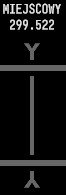 |
Passage à niveau gardé fermé (possibilité de configurer un itinéraire) |
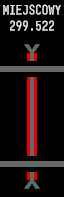 |
Passage à niveau gardé automatiquement (automatique) |
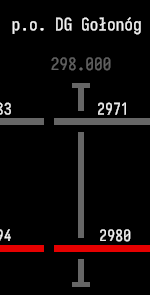 |
Passage à niveau (automatique) exploité par train |
 |
Signal principal (pour les itinéraires ferroviaires) |
 |
Signal principal de verrouillage (pour les itinéraires ferroviaires et de manœuvre) |
 |
Signal principal pouvant afficher uniquement "Arrêt" et "Signal de secours" |
 |
Point de terminaison d'un itinéraire hors de la zone de contrôle |
 |
Signal de verrouillage pouvant également être un signal d'arrivée pour un itinéraire ferroviaire |
 |
Signal de verrouillage (pour les itinéraires de manœuvre) |
 |
Signal d'arrivée d'un itinéraire de manœuvre |
 |
Taquet dérailleur "Wk204" est actif (non praticable sinon déraillement) |
 |
Taquet dérailleur "Wk204" est inactif (praticable) |
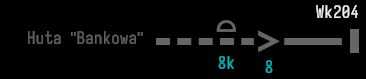 |
Connexion de voie sans indication de voie libre (en pointillés) avec la signalisation correspondante |
Voici l'essentiels des "symboles" que vous pourrez retrouver sur vos postes informatiques vous donnant des informations essentiels sur les installations de votre gare.
¶ Actions opérationnelles
¶ Définir l'itinéraire d'un train
| Image | Description |
|---|---|
 |
1. Sélection du signal de départ, en l'occurrence le signal principal N1. Les signaux cibles possibles sont surlignés en turquoise. |
 |
2. Sélection du signal cible. Dans ce cas, le signal cible est le signal principal U1. |
 |
3. Maintenant, l'action ITINÉRAIRE est déverrouillée sur la barre supérieure. Appuyez maintenant sur ITINÉRAIRE pour définir l'itinéraire. |
 |
4. Cette action doit également être confirmée. La commande est affiché au dessus. (Exemple: ITINÉRAIRE kzO kzD2 correspond à la création d'un itinéraire entre le signal O et D2 de Katowice Zawodzie) |
 |
5. Un itinéraire a été créé avec succès. |
¶ Détruire l'itinéraire d'un train
| Image | Description |
|---|---|
 |
1. Un itinéraire a été créé et doit être supprimer. |
 |
2. Semblable au paramétrage de l'itinéraire, les signaux de départ et de destination de l'itinéraire existant sont sélectionnés ici, dans cet exemple N1 et U1 |
 |
3. Maintenant, les actions ZD et ZW sont déverrouillées sur la barre supérieure. Appuyez maintenant sur ZD pour supprimer l'itinéraire. |
 |
4. Cette action doit également être confirmée. La commande est affiché au dessus. (Exemple: ZW kzO kzD2 correspond à la suppression d'un itinéraire entre le signal O et D2 de Katowice Zawodzie) |
 |
5. L'affichage des voies en rose confirme l'exécution de la commande ZW. Vous devez attendre une durée de 30 à 90 secondes afin de pouvoir créer un itinéraire à nouveau sur cette portion de voie. |
 |
6. L'itinéraire a bien été supprimé, vous pouvez à nouveau définir un itinéraire à travers cette portion. |
¶ Détruire immédiatement l'itinéraire d'un train
| Image | Description |
|---|---|
 |
1. Un itinéraire a été créé et doit être supprimé. |
 |
2. Semblable au paramétrage de l'itinéraire, les signaux de départ et de destination de l'itinéraire existant sont sélectionnés ici, dans cet exemple N1 et U1 |
 |
3. Maintenant, les actions ZD et ZW sont déverrouillées sur la barre supérieure. Appuyez maintenant sur ZW pour supprimer l'itinéraire. |
 |
4. Vous exécutez une commande spéciale, de ce fait vous devez attendre 5 secondes. |
 |
5. Après un délais de 5 secondes, vous devez sélectionner à nouveau l'itinéraire. |
 |
6. Les actions ZWP et OPS sont déverrouillées sur la barre supérieure. Appuyez maintenant sur ZWP pour confirmer la commande. Attention, si vous voulez annuler cette commande vous pouvez cliquer sur OPS qui permet d'annuler la commande spéciale ZW. |
 |
7. Cette action doit également être confirmée. La commande est affiché au dessus. (Exemple: ZWP kzO kzD2 correspond à la suppression immédiate d'un itinéraire entre le signal O et D2 de Katowice Zawodzie) |
 |
8. L'itinéraire a bien été supprimé, vous pouvez à nouveau définir un itinéraire à travers cette portion. |
¶ Libérer un enclenchement de sens
Pour préparer l’enclenchement de sens à changer de direction, il faut sélectionner la
flèche jaune de direction de fonctionnement de l'enclenchement, puis sélectionner l’option «
ZWBL » – Libérer l’enclenchement de sens. Si la voie est libre, la flèche commencera à
clignoter. Après avoir reçu une confirmation de l’exécution de la commande, la flèche
indiquera le double sens et passera en gris – à ce moment, l’enclenchement de sens est
inactif.
Au préalable de cette démarche il vous faut communiquer avec le poste adjacent.
Pour activer l’enclenchement de sens dans la direction « sortante », il faut cliquer sur la
flèche de l'enclenchement inactif et choisir l’ordre « WBL » – Demande de sens sortant.
La flèche de direction commencera à clignoter en indiquant la direction choisie, en
attendant d’obtenir l’autorisation d’activer cette direction par l’agent voisin.
Après avoir obtenu cette autorisation, la flèche cessera de clignoter et l'enclenchement
de sens deviendra actif pour ce sens de circulation. À ce moment, il est possible
d’envoyer un train sur la voie de gauche, de la même manière que sur la voie de droite.
¶ Signal de Substitution
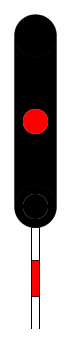
Dans des situations où il est impossible d’ouvrir le signal, dû à une défaillance de celui-ci ou d'une erreur de votre part sur un précédent itinéraire un signal de substitution est utilisé. Le signal de substitution shunte tous les systèmes de sécurité, il demande à l'agent une grande précaution.
Les signaux de substitution ne sont pas considérés comme une signalisation normale et ne doivent en aucun cas être présenté de manière banale et incontrôlée. Ces signaux nécessitent de grandes précautions en sécurité.
Lors de la gestion du trafic sur des signaux de substitution, les itinéraires ne
sont pas établis – les aiguillages doivent être positionnés manuellement à l’aide des
commandes « PLUS » et « MINUS », puis verrouillés en position souhaitée en utilisant la
commande « STOP ».
Une fois l’itinéraire tracé, il est possible de procéder à l’initialisation de l’affichage du
signal de substitution sur le signal – pour ce faire, sélectionnez la commande «
SZ » ou « NSZ ». Pour attirer l’attention de l’opérateur sur le fait de déclencher une
commande spéciale, le fond de l’écran changera de couleur en gris. La commande pour
afficher signal de substitution est débloquée après cinq secondes – il est préférable
d’utiliser ce temps pour s’assurer que l’itinéraire pour le train est correctement tracé.
Si lors de l’initialisation de la commande spéciale, vous remarquez une erreur, nous
devons sélectionner la commande « OPS » – annulation de l’initialisation de la
commande spéciale. Si tout est correct et que nous voulons donner un signal de
substitution, nous sélectionnons la commande « SZP » ou « NSZP » – l’écran reviendra à
l’arrière-plan noir et le signal de substitution sera affiché, ce qui est signalé par l’icône
du signal lumineux clignotant en blanc.
Pour annuler l’émission d’un signal de substitution, cliquez sur le nom du poste et
sélectionner la commande « OSZ » – sinon, le signal de substitution expirera seulement
après 90 secondes. Après le passage du train, il est important de déverrouiller les
aiguillages en utilisant la commande « OSTOP ».